2019年6月1日是国际儿童节,嗯,也是隐曜收到绘王H950P数位板的日子,以后,想忘记数位板是哪天收到的也很难了,哈哈~废话不多说,上图!
一、开箱体验
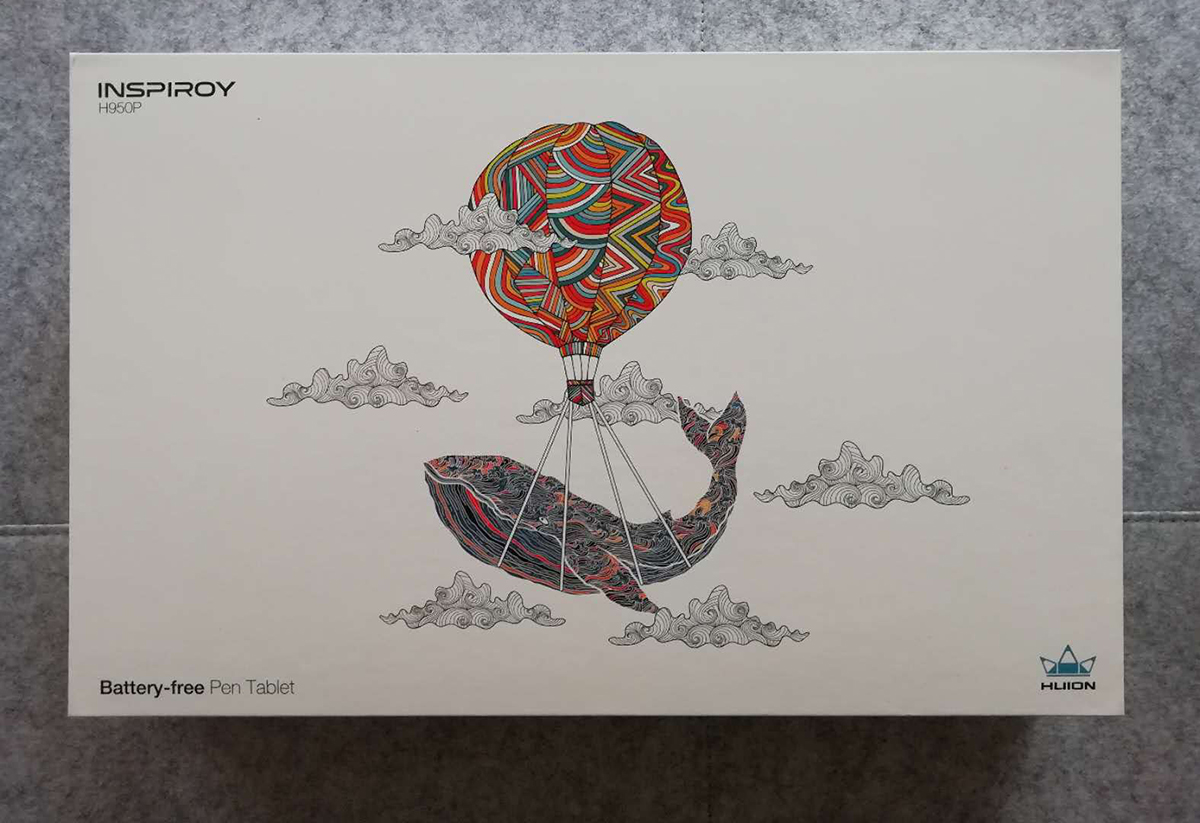
绘王H950P数位板的包装盒子很好看,一股插画气息扑面而来,嗯,我喜欢!
第一层是数位板,下面还有一层
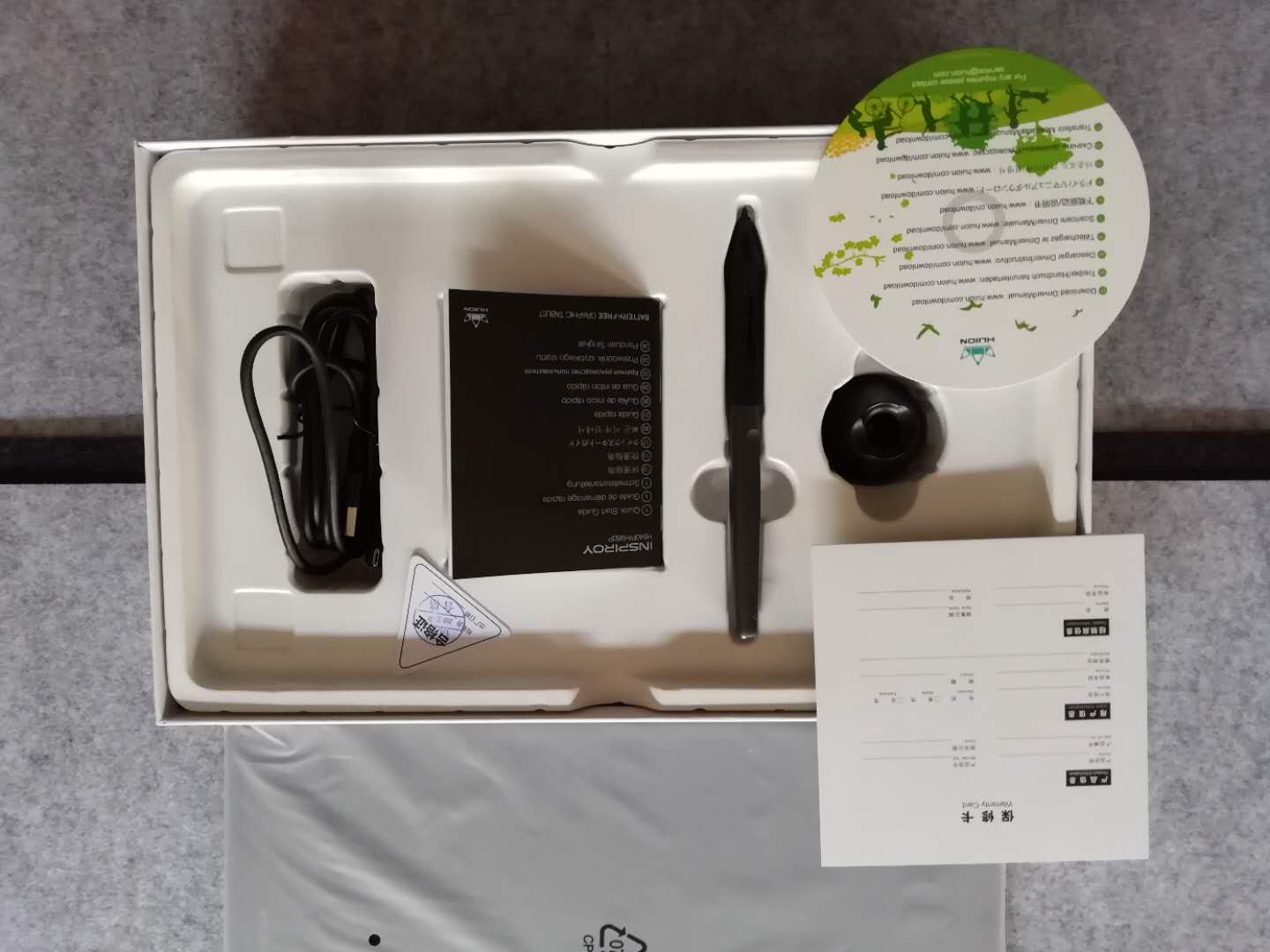
包装清单:
(1)绘王H950P数位板;(2)数位笔;(3)笔座;
(4)一根USB连接线;(5)快速指南手册;(6)保修卡;
(7)圆形卡片是下载驱动说明卡,标注中文的是绘王官网网址链接。
二、外观展示:

绘王H950P数位板给我的感觉是:帅气拉风,低调内敛,简约时尚国际范!
绘王H950P数位板32cm×18cm的尺寸跟本人15寸的笔记本电脑很搭。
数位板的插头接口在左边,USB连接线较长,随便连接电脑哪个接口都行,设计很人性化,避免了插头在中间或右边占用空间影响作画体验。

数位板左边有8个快捷键,板面细腻光滑,细腻的磨砂手感,重量只有497g,可收纳入包,携带方便。
板子背面四角各有防滑橡胶垫,放在桌面非常稳定,不会打滑。
板子的右侧有锁头图标开关键,当长时间不用快捷键组或作画时怕误碰到快捷键,可按下开关键执行启用或停用功能。
无源数位笔,无需安装电池,摆脱了传统充电的束缚。

笔身较轻,黑色橡胶材质的握笔处稍重,灰色笔身非常轻,握笔处侧边的双按键可自定义设置。笔座较轻,立着放笔很容易倒,横着放笔时最好以黑色橡胶为重点放在笔座上,可平衡笔身的力量。

笔座旋转一下可轻松打开,内藏可供替换的8支笔芯,笔座底部有内凹标识(拔笔芯步骤图)和取笔芯的小孔,将感压笔笔芯插入取笔芯的小孔可拔出笔芯,替换新的笔芯。
三、安装驱动
登录绘王官方网站, 找到首页——技术支持——驱动下载——有线数位板,根据板子型号下载驱动即可。
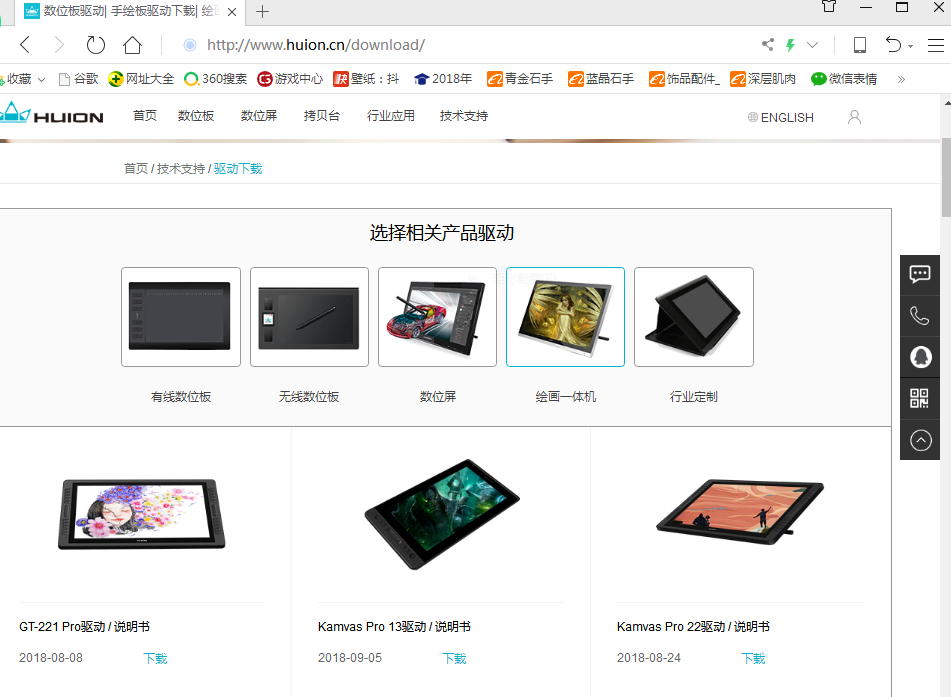
安装过程非常快,1分钟不到就安装好了,超快!
关于数位板和感压笔的感压系数,根据自己平时作画的习惯设置好各项参数就可以了。另外,数位板上的8个快捷键是不固定的,可在驱动上按照平时习惯用的快捷键自由设置。
四、用户体验
为了更好地体验绘王数位板H950P和无源感压笔的作画感受,本着“打破砂锅问到底”的精神,特意用2款不同的绘画软件来测试一下,软件分别是:Photoshop2018版本和SAI 2。以PS软件为例,画各种不同线条测试,上图

用PS快速画线条,响应较快无延迟,用侧峰作画较流畅,无滞后,大面积涂色很给力。用不同的力度画曲线,也能精确地显示出线条的粗细。板面光滑但不打滑,8192级压感的板子搭配读取速度为233点/秒的无源数位笔,有如神助,在PS上冲浪很爽!大幅度快速作画也不卡顿不抖动,线条依然流畅。
用SAI 2作画简直不要太爽,比PS爽多了,一气呵成,SAI 2有手抖修正功能,画各种线条都没问题,侧峰更不用说,重要的是在SAI 2里快速地画线条几乎是没有延迟的,光标还紧紧地跟随着笔芯,简直就是线条控们的福音。
五、设置快捷键
绘王H950P数位板左侧的快捷键组可自定义设置(在驱动页面设置)。注意:在PS软件下早已设置好的部分快捷键功能在SAI 2软件中可能会是另一种功能,这就需要手动在SAI 2软件菜单中单击“帮助——快捷键设置”,使在ps中使用的快捷键功能在SAI 2中也能无差别通用。(比如:在PS中使用的快捷键【放大画布:Ctrl+=】,在SAI 2中需要手动设置一样的快捷键和功能,否则两款软件,每个快捷键、功能都不一样,记不住不说,还会造成困惑。只有两款软件共同使用的快捷键和功能一致,才能大大提高作画效率。)
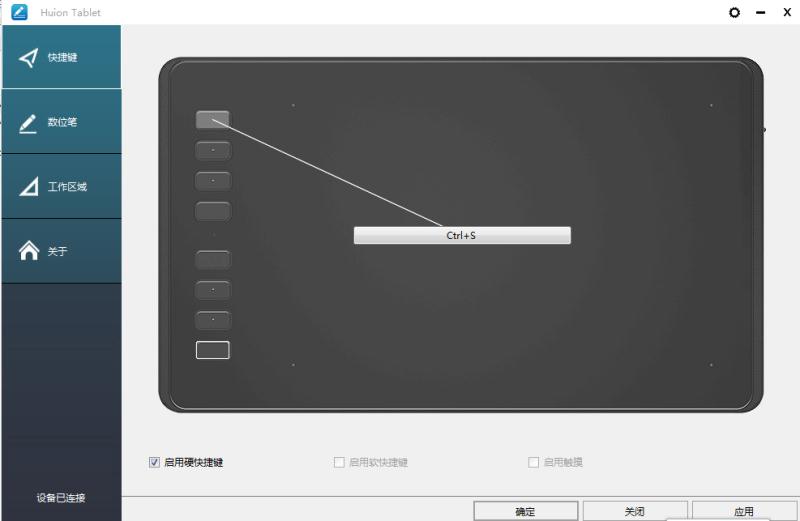
本次测评就到这里,最后总结一下数位板的亮点和缺点: 亮点:数位板的压感灵敏度相当高,无延迟不卡顿,驱动与win7系统的兼容性很好,板身轻薄,设计简约大气,8个快捷键很实用,右侧有开关键,仅用一根USB数据线就彻底解决了问题,USB线的接口在板子左侧是最人性化的设计。数位板的操作区域与电脑屏幕区域同步,可自定义全板区域与屏幕等比例。缺点:数位笔比较轻,作画不累,就是握笔感觉少了点实在感,有点儿飘。笔座太轻,立着放笔太容易倒,如果笔座能再重点就更完美了。
无论大佬还是小白,绘王H950P数位板绝对值得你拥有!
